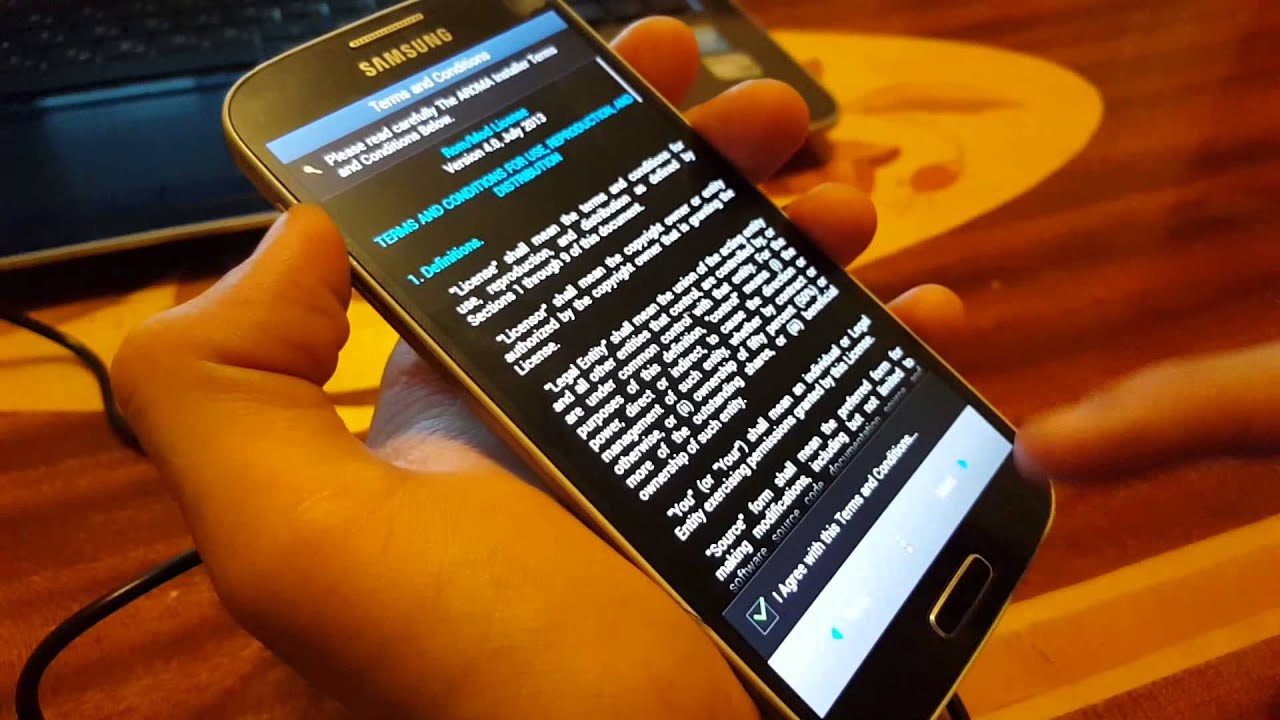Прошивка Samsung Galaxy S4 GT-I9500
Каждый пользователь смартфона на Android для обеспечения максимального уровня эффективности его использования, выполнения им тех или иных функций, а иногда и для восстановления работоспособности может столкнуться с необходимостью проведения комплекса мероприятий, объединяемых понятием «прошивка». В следующем материале рассмотрим доступные методы переустановки и восстановления официальной версии системного ПО Samsung Galaxy S4 GT-I9500, а также алгоритм замены, по сути устаревшего варианта ОС модели, на более функциональные и современные модифицированные решения.
Процедуры, о которых рассказывается в следующем материале, вне зависимости от компетентности и внимательности проводящего их пользователя, характеризуются определенной долей вероятности повреждения Android-девайса! Все предложенные ниже манипуляции выполняются вами по своему усмотрению и на собственный страх и риск!
Подготовка
Любой процедуре, подразумевающей серьёзное вмешательство в работу ОС Android, предшествуют подготовительные манипуляции, полноценное проведение которых обуславливает успех всего мероприятия, а также позволяет обезопасить устройство от повреждения, а содержащиеся в нём пользовательские данные от безвозвратной потери.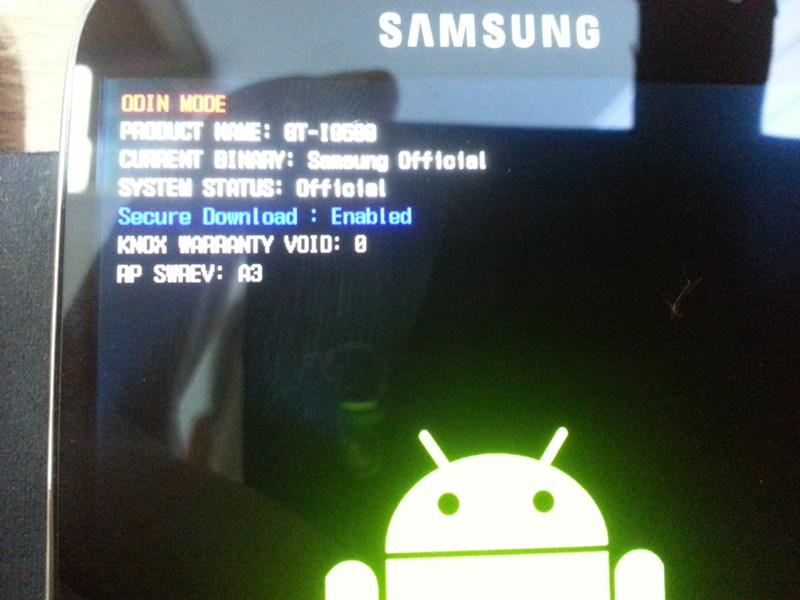
Аппаратные модификации Samsung S4
Следующая статья описывает способы взаимодействия с системным ПО Samsung GT-I9500. Это наиболее распространённая из широкой модельной линейки S4 на территории русскоязычного региона модификация аппарата, построенная на базе процессора Exynos и характеризуемая следующими кодовыми именами:
- Тип устройства: ja3g.
- Имя продукта: ja3gx.
Во избежание неприятностей и недоразумений, прежде чем прошивать девайс, используя представленные по ссылкам в инструкциях из этого материала файлы, убедитесь в принадлежности наличествующего у вас экземпляра смартфона к указанной модификации. Сделать это возможно с помощью специализированного софта, доступного в Google Play Маркете. Например, отлично справляется с указанной задачей средство под названием Phone INFO ★SAM★.
- Установите из Магазина приложений Гугл и запустите программу-анализатор телефонов Самсунг.

Скачать приложение Phone INFO ★SAM★ из Google Play Маркета
- На вкладке «Общая информация» отображаются все интересующие нас данные:
Владельцы отличных от указанной выше модификаций Samsung S4 могут использовать в отношении своих смартфонов представленный далее Windows-софт и предложенные методы работы с ним, но не файлы адаптированных для GT-I9500 прошивок и рекавери!
Драйверы
Практически все проводимые в отношении системного ПО Samsung S4 процедуры требуют использования софта на компьютере, а как известно, связующим звеном между «большим братом» и мобильным девайсом служат драйверы. Поэтому вопросом установки этих компонентов Windows после принятия решения о проведении переустановки ОС смартфона следует озадачится в первую очередь.
Читайте также: Установка драйверов для прошивки Android-девайсов
В случае с рассматриваемой моделью для установки специализированных драйверов проще всего использовать их автоинсталлятор, разработанный производителем.
Скачать автоинсталлятор драйверов для прошивки Samsung Galaxy S4 GT-I9500
- Загрузите exe-файл по вышеуказанной ссылке и запустите его.
- Щёлкните «Далее» в первом
и следующем окнах открывшегося Мастера установки прошивочных драйверов.
- Нажмите «Установка»,
а затем подождите пока инсталлятор распакует и скопирует необходимые для манипуляций с мобильными девайсами Самсунг компоненты на диск ПК. - Щёлкните «Готово» в финишном окне средства инсталляции. Теперь все необходимые для взаимодействия с программной частью модели S4 драйверы наличествуют на вашем компьютере.
Софт для прошивки
Чтобы полностью переустановить операционную систему на Самсунг С4, потребуется небольшое количество инструментов, заранее инсталлировать на компьютер нужно всего два средства.
Smart Switch
Фирменный менеджер для работы со смартфонами Самсунг, в том числе и рассматриваемой модели, который на сегодняшний день можно использовать для резервного копирования пользовательской информации с мобильного девайса на ПК.
Скачать программу Smart Switch для работы со смартфоном Samsung Galaxy S4 GT-I9500
- Загрузите и откройте файл SmartSwitchPC_setup.exe.
- Ознакомитесь с условиями использования софта и лицензионным соглашением, установите отметки в двух чек-боксах окна Мастера установки Смарт Свитч и кликните в нём
- Немного подождите окончания развёртывания компонентов программы на диске ПК.
- Кликните «Завершить» в финишном окне инсталлятора.
Odin
Программу Odin можно считать единственным инструментом, который необходим для осуществления перепрошивки Самсунг S4 с ПК непосредственно, а также проведения ряда других манипуляций в программной части устройства.
Читайте также: Как прошить Android-устройство Samsung через Odin
Чтобы получить задействованную при создании этой статьи версию Один — 3.
- Перейдите по следующей ссылке и загрузите архив с программой и необходимыми для её работы компонентами.
Загрузить программу Odin 3.12.10 для прошивки смартфона Samsung Galaxy S4 GT-I9500
- Распакуйте полученное в отдельную папку на диске ПК (пароль на архив — lumpics.ru).
Лучше всего, если каталог с файлами программы будет располагаться в корне системного раздела.
- На этом всё — программа Odin готова к работе, а для её запуска нужно открыть файл Odin3 v3.12.10.exe из полученного на шаге выше каталога.
Резервное копирование
С какой бы целью ни проводилась переустановка ОС S4 GT-I9500 от Samsung, необходимо заранее озадачится сохранностью содержимого его памяти, так как при проведении вмешательства в системное ПО хранилище мобильного девайса в большинстве случаев будет очищено от данных и всю важную пользовательскую информацию придётся восстанавливать.
Читайте также: Как сделать бэкап данных с Android-устройства перед прошивкой
Проще и, вероятно, правильнее всего в случае с S4 поручить создание бэкапа данных из телефона вышеупомянутой в этой статье программе Smart Switch. Резервная копия в таком варианте может быть получена, а впоследствии развёрнута на мобильном девайсе очень просто:
Резервная копия в таком варианте может быть получена, а впоследствии развёрнута на мобильном девайсе очень просто:
Сохранение данных
- Откройте Смарт Свитч.
- Подключите запущенный в официальный Android смартфон S4 к USB-порту компьютера и подождите, пока программа «увидит» мобильное устройство.
- Нажмите на блок «Резервное копирование», а затем на одноимённую кнопку в появившемся при наличии в девайсе съёмного накопителя окошке.
- Ожидайте завершения вычитки информации из смартфона и её архивирования. Не прерывайте процедуру какими-либо действиями!
- Когда процесс формирования бэкапа окончится, появится окно с перечнем сохранённых данных. Нажмите здесь
Восстановление
- Для того чтобы восстановить помещённую в резервную копию информацию после перепрошивки или очистки памяти S4, запустите Смарт Свитч и подсоедините аппарат к компьютеру.
 Кликните по блоку «Восстановить» в окне программы.
Кликните по блоку «Восстановить» в окне программы. - Нажмите на кнопку «Восстановить» в появившейся области с указанием даты создания наличествующего на диске ПК бэкапа.
- Ожидайте окончания процесса переноса данных из резервной копии в хранилище аппарата.
- По появлению уведомления об успешном окончании процесса восстановления закройте кликом по
Режимы запуска
Прошивка смартфона подразумевает его переключение в специализированные сервисные состояния: – так называемый Odin-режим и среду восстановления (рекавери). Чтобы не останавливаться на решении этого вопроса в дальнейшем, научитесь и попробуйте переводить устройство в указанные режимы до перехода к подразумевающим вмешательство в его системное ПО процедурам.
Рекавери
Каждый экземпляр рассматриваемой модели изначально оснащён заводским рекавери, которое с практической точки зрения применяется чаще всего для выполнения сброса устройства.
- Полностью выключите S4. Нажмите на устройстве «Громкость +», «Домой» и «Питание».
- Воздействовать на клавиши нужно одновременно, а удерживать их следует до появления на экране меню среды восстановления.
Download Mode
Этот специализированный режим предназначен для установки на GT-I9500 прошивки «c нуля», и в нём можно выполнить инсталляцию фактически любой версии официальной системы устройства, в том числе в тех случаях, когда девайс «окирпичен». Перевод устройства в состояние загрузки системного ПО производится следующим образом:
- На смартфоне в выключенном состоянии нажмите одновременно и удерживайте аппаратные клавиши «Громкость -», «Домой», «Питание».

- Когда на экране появится информация-предупреждение, как запечатлено на фото ниже, отпустите кнопки.
- Далее нажмите «Громкость +», что приведёт к отображению на дисплее S4 надписи «Downloading… Do not turn off the target!!». На этом всё – смартфон переведён в режим прошивки с помощью Windows-софта. Для выхода из Odin-режима без выполнения каких-либо действий через него длительно подержите нажатой кнопку «Питание» устройства либо извлеките и установите на место его аккумуляторную батарею.
Бэкап EFS
Перед проведением не задокументированных производителем действий в отношении ОС Galaxy S4 рекомендуется получить дамп специализированного системного раздела памяти аппарата под названием «EFS». В этой области хранятся настройки радиомодуля и её повреждение может привести к потере работоспособности связи вследствие стирания IMEI-идентификатора. Наличие созданного по следующей инструкции бэкапа позволит без особых проблем восстановить указанные данные, если такая необходимость возникнет.
Для эффективного выполнения следующих рекомендаций необходимо наличие рут-прав на девайсе! Способ получения привилегий описан ниже в этой статье.
- Из Google Play Маркета инсталлируйте на телефон программу Terminal Emulator For Android.
Скачать Эмулятор терминала из Google Play Маркета
- Запустите Терминал, введите команду
suи нажмите «Enter» на виртуальной клавиатуре смартфона.Предоставьте приложению рут-права.
- Далее введите в консоль и отправьте такую команду:
dd if=/dev/block/mmcblk0p3 of=sdcard/efs.img - Получив из Терминала ответ как на скриншоте ниже, закройте приложение.
- Через любой Проводник для Android перейдите к просмотру внутренней памяти смартфона.
- В корне локального хранилища теперь обнаруживается файл «efs.img» — это и есть бэкап целевого раздела, который необходимо скопировать в надёжное место (на карту памяти смартфона и/или компьютер) для хранения.

Восстановление раздела EFS (IMEI)
Чтобы восстановить область «EFS» так же, как и при сохранении, используется Terminal Emulator For Android.
- Поместите файл «efs.img» в корень внутреннего хранилища S4, запустите приложение Терминал.
- Введите команду
su, предоставьте консоли рут-привилегии. - Для инициации восстановления раздела «EFS» введите и отправьте следующую команду:
dd if=/sdcard/efs.img of=/dev/block/mmcblk0p3 - После выполнения выданного вами указания Терминалом
перезагрузите смартфон.
Программный сброс
Многие пользователи Андроид-смартфонов считают их перепрошивку некой панацеей от всех проблем, связанных с работой программной части. В некоторой степени переустановка системного ПО действительно устраняет многие неприятности и придаёт некоторой «живости» работе интерфейса устройства после своего осуществления, однако для устранения ошибок часто не обязательно инсталлировать операционную систему заново, а достаточно вернуть ее в «заводское» состояние путём программного сброса.
Проводить очистку памяти смартфона по следующей инструкции, кроме прочего, рекомендуется перед переустановкой официального Android на S4, а также по завершении этой процедуры!
Выполнить возврат девайса в состояние «из коробки» максимально эффективно позволяет среда восстановления девайса, а осуществляется сброс следующим образом:
- Выключите аппарат и войдите в его рекавери, следуя предложенным выше в статье рекомендациям.
- Нажимая на кнопки управления уровнем громкости, установите «подсветку» на наименовании функции «wipe data/factory reset». Далее нажмите клавишу «Power».
- На следующем экране подтвердите своё намерение удалить из хранилища телефона всю информацию и произвести возврат его настроек к заводскому состоянию. Для этого «подсветите» пункт «Yes – delete all user data» и нажмите «Power».
- Ожидайте, пока процедура очистки хранилища и сброса настроек аппарата завершится.

В результате внизу экрана появится надпись «Data wipe complete». Убедившись, что в меню рекавери выбран пункт «reboot system now», нажмите на кнопку «Включение» смартфона. Далее подождите, пока загрузится ОС Android.
- По окончании «первой» загрузки нужно будет выбрать основные настройки сброшенной системы и восстановить пользовательские данные.
Прошивка
На сегодняшний день существует весьма ограниченное количество доступных обычному пользователю алгоритмов, предполагающих проведение переустановки, восстановления или замены операционной системы Samsung GT-I9500. Прежде чем выбирать метод перепрошивки девайса и действовать, рекомендуем изучить предназначение обоих представленных далее программных инструментов и инструкции по их использованию от начала до конца.
Способ 1: Odin
Наиболее универсальным для прошивки аппаратов Samsung инструментом является созданная для Windows программа, получившая название Odin. Это средство способно реализовать фактически любые операции, связанные с установкой официальной ОС S4 GT-I9500, а также интеграцией дополнительных компонентов системного ПО. Далее рассмотрим по порядку процедуры получения на рассматриваемой модели рут-прав, установку однофайловой и сервисной прошивок, восстановление программной части серьёзно повреждённых экземпляров смартфона, а также интеграцию в телефон кастомного рекавери TWRP.
Это средство способно реализовать фактически любые операции, связанные с установкой официальной ОС S4 GT-I9500, а также интеграцией дополнительных компонентов системного ПО. Далее рассмотрим по порядку процедуры получения на рассматриваемой модели рут-прав, установку однофайловой и сервисной прошивок, восстановление программной части серьёзно повреждённых экземпляров смартфона, а также интеграцию в телефон кастомного рекавери TWRP.
Получение привилегий Суперпользователя
Если целью вмешательства в системное ПО GT-I9500 является получение рут-привилегий в среде официальной прошивки Android 5, действовать следует таким образом:
- Скачайте подготовленный для интеграции через Один и предназначенный для использования на рассматриваемой модели пакет «CF AutoRoot» по следующей ссылке или с официального сайта команды создателей этого решения.
Скачать скачать пакет для получения рут-прав на Samsung Galaxy S4 GT-I9500 через Odin
- Запустите программу Odin.
 Откройте раздел «Options»,
Откройте раздел «Options», - Освободите от галочек чекбоксы «Auto Reboot» и «F. Reset Time» в настройках программы.
- Нажмите на кнопку «AP» в правой части окна Один.
- Далее перейдите в каталог, куда загрузили архив «CF AutoRoot», дважды кликните по наименованию пакета.
- Переведите аппарат в «Download-режим», как описано в первой части этого материала, и подключите его к ПК посредством USB-кабеля.
- Убедившись, что девайс определился программой верно (поле «ID:COM» окрасится в голубой цвет и в нём отобразится номер порта, к которому подсоединён телефон), щёлкните по кнопке «Start».
- Немного подождите завершения процесса интеграции компонентов из пакета «CF Auto Root» в устройство –
в правом верхнем углу окна Odin появится уведомление «PASS».
- Отсоедините смартфон от компьютера.
 Далее нажмите и удерживайте клавишу «Power» до момента, пока мобильный девайс будет перезагружен. В результате на экране S4 промелькнёт запечатлённая на следующем фото картина и затем устройство автоматически загрузится в Android.
Далее нажмите и удерживайте клавишу «Power» до момента, пока мобильный девайс будет перезагружен. В результате на экране S4 промелькнёт запечатлённая на следующем фото картина и затем устройство автоматически загрузится в Android. - На этом получение прав Суперпользователя на Samsung GT-I9500 через Odin завершено – можно проверять наличие соответствующих привилегий,
запускать инсталлированный теперь на телефоне менеджер рут-прав SuperSU и использовать этот софт по назначению.
Читайте также: Как проверить наличие рут-прав на Android-устройстве
Однофайловая прошивка
Наиболее простым методом установки Андроид на Самсунг GT-I9500 через Один является проведение таковой с использованием состоящего из единственного файла пакета – так называемой однофайловой прошивки. Это позволяет получить последнюю сборку официальной операционной системы на аппарате, переустановить её, а также в отдельных случаях восстановить работоспособность системного ПО, если оно перестало функционировать должным образом.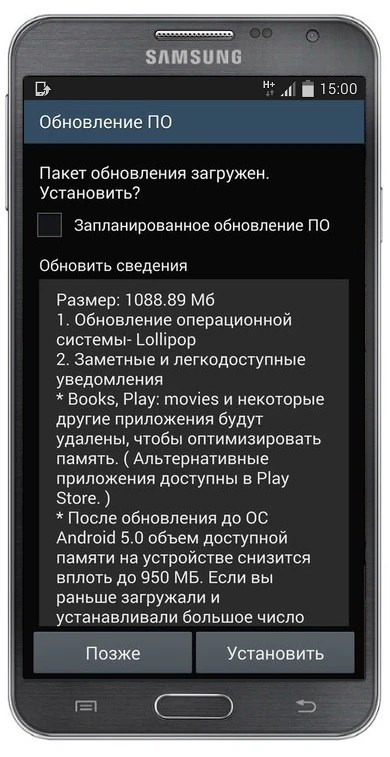
- Загрузите пакет с компонентами ОС девайса на диск компьютера. Это можно сделать, открыв следующую ссылку – по ней представлена используемая далее в примере крайняя сборка ОС I9500XXUHPK1 для региона «SER» (Россия).
Скачать однофайловую прошивку последней версии смартфона Samsung Galaxy S4 GT-I9500
Другие варианты однофайловых пакетов официальной ОС доступны на профильных интернет-ресурсах, к примеру, Samsung Firmware:
Скачать официальные прошивки для смартфона Samsung Galaxy S4 GT-I9500
- Распакуйте полученный архив – для дальнейших действий понадобится файл *.tar.md5.
- Выполните резервное копирование данных из девайса, а затем его программный сброс через заводскую среду восстановления.
- Запустите Один, переведите смартфон в режим «Download» и подключите его к ПК. Убедитесь, что устройство определилось в программе правильно.
- Кликните по кнопке «AP» в правой части окна Odin.

- В открывшемся окне перейдите по пути расположения файла прошивки, выделите его и щёлкните «Открыть».
- Ожидайте, пока завершиться проверка пакета – в результате наименование загруженного в программу файла появится в расположенном справа от кнопки «AP» поле.
- Все готово для переустановки системы на Galaxy S IV – кликните по кнопке «Start».
- Дождитесь завершения проводимых через Один операций – копирования в разделы памяти телефона данных из загруженного в программу пакета. Во время процедуры не взаимодействуйте с ПК и/или смартфоном!
- По завершении процесса Один продемонстрирует уведомление «PASS» в верхнем углу слева своего окна, а мобильное устройство будет автоматически перезагружено.
- Отключите S4 от компьютера, дождитесь инициализации инсталлированной системы и проведите предполагающие первоначальную настройку девайса манипуляции.
Многофайловый (сервисный) пакет ОС
Более кардинальный, нежели предложенный выше, подход к инсталляции официального системного ПО на Самсунг GT-I9500 подразумевает использование состоящего из четырёх компонентов (сервисного) пакета файлов. Манипуляция, проведённая по следующей инструкции, очень часто является действенным методом восстановления работоспособности программной части девайса, а также может быть задействована для возврата телефона к «заводскому» состоянию после экспериментов с модификациями и кастомными прошивками.
Манипуляция, проведённая по следующей инструкции, очень часто является действенным методом восстановления работоспособности программной части девайса, а также может быть задействована для возврата телефона к «заводскому» состоянию после экспериментов с модификациями и кастомными прошивками.
- Скачайте по следующей ссылке сервисную прошивку последней из существующей для рассматриваемого аппарата версии. Разархивируйте полученное на диск ПК.
Скачать сервисную прошивку с Pit-файлом для смартфона Samsung Galaxy S4 GT-I9500
- Запустите Odin.
- Кликая по кнопкам в правой части окна программы, загрузите в неё файлы, перейдя в каталог с распакованной прошивкой:
- «BL» — файл BL……….tar.md5.
- «AP» — файл AP……….tar.md5.
Это файл большого объёма, поэтому после его выбора в окне Проводника нужно подождать, пока наименование компонента отобразится в поле окна прошивальщика.

- «CP» — файл MODEM……….tar.md5.
- «CSC» — файл CSC……..tar.md5.
По результату операции окно Один должно выглядеть следующим образом:
- Подсоедините переведённый в режим «Download» GT-I9500 к компьютеру, дождитесь определения аппарата в Odin.
- Теперь всё готово к перезаписи разделов памяти девайса – щёлкните «Start».
- Ожидайте, пока Один выполнит все необходимые для интеграции официальной системы в мобильное устройство процедуры.
- Когда в окне прошивальщика появится уведомление «PASS», S4 автоматически перезагрузится и начнётся инициализация установленного на него Android.
- Ожидайте отображения экрана-приветствия мобильной операционки, определите её основные настройки.
- После появления Рабочего стола Андроид его инсталляция на девайс считается завершённой – переходите к восстановлению информации и дальнейшему использованию телефона.

Многофайловая прошивка с переразметкой памяти
Если программная часть смартфона рассматриваемой модели серьёзно повреждена, вышеописанные, предполагающие установку однофайловой и многофайловой прошивок операции не приносят результата или завершаются ошибкой, следует предпринять наиболее кардинальные меры – перепрошить девайс с использованием PIT-файла, то есть предварительно проведя переразметку его памяти.
При манипуляциях используется та же многофайловая прошивка, что и в предыдущей инструкции. Убедитесь, что все пять файлов из предложенного пакета подготовлены, то есть наличествуют на диске вашего ПК в отдельном каталоге.
- Запустите программу ODIN, кликните по вкладке «PIT».
- Подтвердите свои намерения использовать потенциально опасную для мобильного девайса функцию, щёлкнув «OK» в появившемся окошке-предупреждении.
- Кликните по кнопке «PIT» в правой части окна прошивальщика.

- В Окне «Открытие» перейдите в каталог с компонентами мобильной ОС, дважды кликните по наименованию файла JA3G_EUR_OPEN.pit.
- В результате содержащий необходимые для переразметки памяти смартфона сведения файл будет загружен в программу.
- Далее выполните в полном объёме шаги №№ 3-9
представленной выше инструкции
по установке официальной ОС
из многофайлового пакета в аппарат.
Установка кастомного рекавери
Для серьезной модернизации системного ПО Samsung S IV, в частности, замены официальной сборки Android на более современные кастомные решения, о чём пойдёт речь далее в статье, а также получения массы незадокументированных производителем устройства возможностей потребуется замена «родного» рекавери девайса на TWRP. Получить модифицированную среду восстановления с помощью рассматриваемого софта Odin несложно, особенно если есть опыт активации с его помощью рут-прав и/или установки однофайловых прошивок.
- Загрузите предназначенный для инсталляции через Один файл кастомного рекавери на диск компьютера. Это возможно осуществить, перейдя по следующей ссылке (представлена сборка ТВРП 3.1.1-0, адаптированная для модели) или воспользовавшись разделом загрузок для GT-I9500 на официальном сайте создателей среды восстановления.
Скачать кастомное рекавери TWRP для смартфона Samsung Galaxy S4 GT-I9500
- Запустите Odin, перейдите в «Options».
- Освободите от отметок чекбоксы «Auto Reboot» и «F. Reset Time» в перечне опций слева окна программы.
- Кликните по кнопке «AP»,
перейдите по пути расположения tar-файла модифицированного рекавери в открывшемся окне, дважды кликните по наименованию пакета.
- Переведите смартфон в «Odin-режим» и подключите его к компьютеру.
- Нажмите на кнопку «Start» и совсем немного подождите завершения процесса интеграции модифицированной среды восстановления в мобильный девайс.

- Отключите S4 от ПК, извлеките, а затем через несколько секунд установите на место аккумулятор. Далее сразу же, не допуская загрузки Android, войдите в рекавери, как это описано в первой части настоящей статьи.
- На первом экране TWRP нажмите «Select Language», переключите интерфейс среды на русский язык.
- Активируйте расположенный внизу экрана элемент интерфейса «Разрешить изменения».
- На этом процесс инсталляции кастомного рекавери завершён – тапните «Перезагрузка» в его главном меню и затем выберите «Система», чтобы выполнить запуск Android.
Способ 2: TWRP
Ввиду морального устаревания Samsung Galaxy S4 GT-I9500 и прекращения выпуска обновлений его системного ПО, многие пользователи модели стремятся перейти на модифицированные (кастомные) ОС, созданные в огромном количестве командами ромоделов и энтузиастами. Современным инструментом, позволяющим установить практически любую кастомную прошивку на рассматриваемый смартфон, является установленная по представленной выше в материале инструкции среда восстановления TWRP и далее мы рассмотрим процесс работы в ней подробно.
Изначально желательно определиться с конечным результатом всех проводимых через кастомное рекавери манипуляций, то есть с той модифицированной системой, которую вы желаете установить на S4 — поискать и загрузить подходящую прошивку можно на просторах интернета. Алгоритм инсталляции разных решений фактически не отличается, но перед интеграцией всё же стоит почитать инструкции от авторов той или иной системной оболочки, могут быть нюансы.
В качестве примера далее мы инсталлируем стабильную и финальную для GT-I9500 сборку продукта Resurrection Remix 5.8.5, построенную на базе Android Nougat. Скачать это однозначно рекомендуемое для рассматриваемой модели решение можно по следующей ссылке:
Скачать кастомную прошивку Resurrection Remix 5.8.5 (Android 7.1) для смартфона Samsung Galaxy S4 GT-I9500
Шаг 1: Nandroid-бэкап
Неоднократно упомянутая выше необходимость резервного копирования данных перед проведением перепрошивки девайса, особенно остро стоит, если осуществляется переход на неофициальную операционную систему. Среда восстановления TWRP позволяет получить так называемый Nandroid-бэкап, то есть дампы системных разделов памяти смартфона, и выполнить эту операцию следует в первую очередь после принятия решения о переходе на кастомную ОС.
Сохранять получаемые через ТВРП резервные копии необходимо на съёмный накопитель девайса, поэтому перед выполнением следующей инструкции, установите в S4 карточку памяти, если этого не было сделано ранее.
Резервное копирование.
- Войдите в ТВРП, тапните «Резервное копирование» в главном меню среды.
- Нажмите «Выбор накопителя», переместите положение радиокнопки на пункт «MicroSD Card» в открывшемся перечне, коснитесь «ОК».
- Установите отметки во всех чекбоксах возле пунктов перечня «Выберите разделы для резервного копирования».
- Передвиньте расположенный внизу экрана бегунок «Свайп для начала» вправо, а затем ожидайте завершения вычитки данных из устройства и их помещения в бэкап на съёмном накопителе.
- Когда индикатор выполнения процедуры заполнится и вверху экрана возникнет уведомление «Успешно», появится возможность вернуться к главному экрану рекавери для проведения дальнейших манипуляций с телефоном – теперь это можно делать с меньшей степенью опаски нежели ранее, ведь у вас имеется полноценная резервная копия функционирующей ОС и важных системных разделов памяти.
Восстановление
Восстановить систему на аппарате при такой необходимости и наличии Nandroid-бэкапа несложно. Поместите карточку памяти с резервной копией в девайс, запустите TWRP и выполните следующее:
- Перейдите в раздел «Восстановление» TWRP из главного меню рекавери. Далее нажмите «Выбор накопителя» и укажите «Micro SD» в качестве места хранения данных.
- Коснитесь имени бэкапа на открывшемся экране. При необходимости снимите галочки с чекбокосов возле имён областей памяти, которые восстанавливать не нужно, затем воздействуйте на «Свайп для восстановления».
- Ожидайте завершения развёртывания данных из бэкапа в телефоне, после чего можно запускать восстановленную систему, коснувшись кнопки «Перезагрузка в ОС» на экране рекавери.
Шаг 2: Форматирование памяти девайса
Любую кастомную прошивку рекомендуется инсталлировать на подготовленный, то есть очищенный, причём кардинально, от «старой» системы смартфон. Для этого в TWRP предусмотрен специализированный раздел.
- Откройте модифицированную среду восстановления и тапните «Очистка» в её главном меню. Далее коснитесь «Выборочная очистка».
- Оснастите отметками чекбоксы возле наименований всех разделов памяти кроме «Micro SDCard» и «USB Storage». Передвиньте вправо расположенный внизу экрана бегунок «Свайп для очистки».
- Ожидайте завершения форматирования указанных на предыдущем шаге областей памяти устройства, а затем перейдите на главный экран TWRP, тапнув по кнопке «Домой».
Шаг 3: Инсталляция кастома
Проведя вышеописанные манипуляции, можно приступать к интеграции в телефон кастомной прошивки.
- Поместите загруженный на компьютер пакет с модифицированной ОС на съёмный накопитель аппарата. Это возможно сделать, не выходя из TWRP, – подключите переведённый в режим рекавери смартфон к ПК,
в результате чего появится возможность скопировать установочный zip-файл ОС на карточку памяти.
- На главном экране ТВРП нажмите «Установка», при необходимости переключитесь на работу с картой памяти, коснувшись «Выбор накопителя».
- Найдите пакет кастомной ОС в перечне отображаемых рекавери файлов, нажмите на его наименование. На следующем экране активируйте «Свайп для прошивки».
- Ожидайте окончания развёртывания неофициальной операционки на смартфоне.
- Получив вверху экрана уведомление «Установка Zip Успешно», тапните по кнопке «Перезагрузка в ОС». Далее инсталлированная неофициальная система будет инициализирована (нужно подождать 5-10 минут), то есть появится либо её приветственный экран, с которого начинается выбор основных параметров Android, либо сразу Рабочий стол, как в случае с рассматриваемой Resurrection Remix OS.
- На этом переход на кастомную прошивку через TWRP завершён. Настройте операционку в соответствии со своими предпочтениями,
после чего можно приступать к оценке её преимуществ.
Дополнительно. Сервисы Google
Очень ограниченное число неофициальных ОС для Samsung S4 поставляется укомплектованными сервисами и приложениями от компании Google. Если возможности, предоставляемые «корпорацией добра», включая Play Market, вам необходимы, компоненты придётся устанавливать через TWRP отдельно, используя предлагаемый проектом OpenGapps пакет.
Подробно процедура интеграции сервисов Google после перевода Android-смартфона на неофициальную прошивку описана в доступной по следующей ссылке статье.
Подробнее: Как установить сервисы Google после прошивки Android-смартфона
Как видите, актуальных методов, а точнее, инструментов, подходящих для осуществления перепрошивки Samsung Galaxy S4 GT-I9500, на сегодняшний день не так уж и много. При этом рассмотренные средства позволяют осуществлять практически любое вмешательство в системное ПО мобильного девайса и добиться практически всех возможных в этом аспекте его эксплуатации результатов.
Мы рады, что смогли помочь Вам в решении проблемы.Опишите, что у вас не получилось. Наши специалисты постараются ответить максимально быстро.
Помогла ли вам эта статья?
ДА НЕТКак перепрошить Samsung Galaxy S4 GT-i9500 / GT-i9505 – AinoTech
Здравствуйте, в данной статье я б хотел вам рассказать Как перепрошить Samsung Galaxy S4 GT-i9500 / GT-i9505
Для прошивки на понадобится ноутбук или компьютер подключенный к источнику бесперебойного питания, бесперебойное питание очень важный пункт, поскольку в случае перебоя электропитания есть вероятность получить из телефона “кирпич”,
который в домашних условиях будет нельзя восстановить и прийдется нести ваш Samsung Galaxy S4 GT-i9500 / GT-i9505 в сервисный центр.
Прошивать желательно через порт USB 2.0, с портами USB 3.0 иногда бывают проблемы ( в виду их новизны и не совершенства). Порты USB1 – не подходят! (Слишком старое)
Телефон нужно подключить непосредственно к USB, а не через хаб!
И так, что нужно чтоб перепрошить Samsung Galaxy S4 GT-i9500 / GT-i9505?
Нужно установить на ваш компьютер драйвера для телефона, их можно найти на оф. Сайте самсунга.
Скачать и установить собственно программу через которую мы будем перепрошивать наш Galaxy S4, флешер – Odin v3.07 или более свежую версию. ( Odin являеся оф. програмой фирмовых сервисных центров, потому активную ссылку давать не буду, гугл в помощь).
Необходимо скачать саму прошивку, можно скачять и ету рутованую SGS4(root)
Ну что ж приступим к перепрошивки Samsung Galaxy S4 GT-i9500 / GT-i9505
Закрываем программу Kies, убиваем все процессы в Task Manage связанные с Kies.
Прошивку которую скачали распаковуем в директорию по-проще (желательно без кириллицы и т.п.), например С:\GT-9500\I9500XXUAMDK_I9500SERAMDK_I9500XXUAMDK_HOME.tar.md5
1. Запускаем программу Odin v3.07 с код учетной записи администратора, и видим перед собой следуищее окно:
2.Выключаем смартфон. Зажимаем на выключенном смартфоне три кнопки(громкость вниз + центральная софтовая клавиша + кнопка включения. Как только появится надпись на Warning!! и далее бело-зеленый текст отпускаем клавишы.
Там читаем: Volume up: то что нам надо, нажимаем качельку громкости вверх. И видим зелёного андроида и под ним надпись ,,Downloading..,, все телефон готов к перепрошивки, мы его ввели в flash mode. (Если мы нажмем качелку громкости не вверх,а вниз то смарт ,уйдет в перезагрузку!)
3.Все готово к прошивке: Подключаем кабель (заранее вставленный в ПК) к смартфону и видим в левом верхнем углу надпись “com” с номером порта на синем фоне (телефон распознался Одином)
Будут ставиться драйвера ,если вы это делаете первый раз, так что подождите пока они полностью не установяться!!
4.Если Вы скачали архив, в котором находится только один файл *.tar или *.tar.md5, то подставляем этот tar (md5) в Odin3, как PDA часть. Остальные галки не трогаем. Галочки возле Auto Reboot, F.Reset time должны стоять, остальные чекбоксы должны быть как на картинке, то есть пустые!!!
Примечания: Расширение md5 удалять не рекомендуется. Это тот же tar, но с проверкой контрольной суммы файла (CRC).
Некоторые кастомные прошивки тоже идут с MD5. Их авторы не всегда понимают смысла CRC. Т.е. берут стоковый *.tar.md5 и меняют файлы внутри. В итоге CRC не соответствует содержимому, и Odin3 совершенно справедливо начинает ругаться. В этом случае или этот протест игнорируем, или расширение md5 удаляем.
С некоторыми прошивками идёт файл SS_DL.dll. Он присутствует во всех прошивках, стянутых у Kies. Для Одина этот файл не нужен.
5:Все готово, схрещиваем пальцы на руке, а ещё лучше на двух и нажимаем кнопку Start
И ждем окончания прошивки, когда над окошком где указан ваш порт, загориться надпись на зеленом фоне PASS!! Смарт полностью прошит и можно отсоединять кабель!! Первая загрузка смартфона длится немного дольше обычного.
Если вдруг телефон не включается, зависает на надписи Samsung, не паникуем, а просто передергиваем аккумулятор и повторяем весь процесс прошивки наново.
Удачи.
Поделиться ссылкой:
- Нажмите, чтобы поделиться на Twitter (Открывается в новом окне)
- Нажмите здесь, чтобы поделиться контентом на Facebook. (Открывается в новом окне)
- Нажмите, чтобы поделиться в Telegram (Открывается в новом окне)
- Нажмите, чтобы поделиться в WhatsApp (Открывается в новом окне)
- Нажмите, чтобы поделиться записями на Pinterest (Открывается в новом окне)
- Нажмите, чтобы поделиться записями на Tumblr (Открывается в новом окне)
- Нажмите, чтобы поделиться на Reddit (Открывается в новом окне)
- Нажмите, чтобы поделиться на LinkedIn (Открывается в новом окне)
- Нажмите, чтобы поделиться в liveinternet (Открывается в новом окне)
- Нажмите, чтобы поделиться в Livejournal (Открывается в новом окне)
- Нажмите, чтобы поделиться в Webmoney (Открывается в новом окне)
Похожее
Как обновить Андроид на телефоне Samsung Galaxy S4 GT-I9500 32Gb
Рейтинг телефона:На протяжении нескольких лет с момента выпуска смартфоны продолжают поддерживаться производителем. Все это время пользователь получает обновления, которые добавляют новые функции. Чтобы обновить Андроид на телефоне Samsung Galaxy S4 GT-I9500 32Gb, нужно не только выполнить несколько простых действий, но и подготовиться к процедуре.
Как узнать текущую версию Android на Samsung Galaxy S4 GT-I9500 32Gb
Прежде чем устанавливать обновления, рекомендуется проверить действующую версию прошивки. Возможно, на телефоне уже установлен актуальный Андроид, и обновление не требуется.
Для просмотра текущей версии нужно:
- Открыть настройки смартфона.
- Перейти в раздел «О телефоне».
- Найти пункт «Версия Android».
В данном разделе будет указана действующая версия прошивки. В начале 2020 года актуальной ОС является Android 10, но уже совсем скоро Google выпустит очередное обновление Андроид 11.
Подготовительный этап
Несмотря на то, что каждая следующая версия прошивки несет в себе массу новых функций, после обновления некоторые смартфоны работают нестабильно. Это происходит в случае, когда пользователь игнорирует подготовительный этап.
Перед установкой обновлений на Samsung Galaxy S4 GT-I9500 32Gb нужно соблюсти 2 основных требования:
- зарядить смартфон минимум на 30%;
- выполнить сброс до заводских настроек.
И если с первым пунктом все понятно, то второй у некоторых людей вызывает много вопросов. Сброс до заводских настроек приводит к полному удалению файлов из памяти смартфона. Это позволяет избежать возникновения ошибок при установке обновлений.
Конечно, никто не хочет потерять личные данные, поэтому перед сбросом необходимо создать резервную копию:
- Откройте настройки.
- Перейдите в раздел «Память и резервные копии».
- Кликните по заголовку «Google Диск».
- Активируйте сохранение резервной копии.
Выполнение указанных действий приведет к тому, что файл бэкапа будет залит на облачное хранилище. После обновления Андроида его можно будет восстановить.
В случае, если на Google Drive не хватает места для сохранения всех данных, рекомендуется создать резервную копию через пункт «Копирование и восстановление». Получившийся файл на время перепрошивки следует переместить на другое устройство (например, компьютер), в после завершения процесса вернуть его обратно в память телефона.
Если бэкап успешно создан, можно смело переходить к откату телефона до заводских параметров:
- Запустите настройки устройства.
- Перейдите в раздел «Восстановление и сброс».
- Выберете пункт «Сброс настроек».
- Нажмите кнопку «Сбросить настройки телефона».
- Подтвердите выполнение операции.
Теперь необходимо перезагрузить смартфон, а затем непосредственно перейти к процессу установки новой прошивки.
Способы обновления Android на телефоне Samsung Galaxy S4 GT-I9500 32Gb
Операционная система Андроид может быть обновлена разными способами. Существуют как классические, так и альтернативные варианты. Рекомендуется рассматривать методы обновления в том порядке, в котором они представлены в данном материале.
По воздуху
Это самый простой и наиболее распространенный способ обновления телефона. Главное условие помимо выполнения подготовительных процедур – наличие подключения к интернету.
Чтобы установить новый Андроид, понадобится:
- Зайти в настройки устройства.
- Перейти в раздел «О телефоне».
- Выбрать пункт «Обновление системы».
- Нажать кнопку «Обновить».
Далее телефон начнет в автоматическом режиме искать обновления. Если они будут доступны для данной модели, будет предложено загрузить файл прошивки и нажать кнопку «Установить». После этого устройство перезагрузится и будет готово к дальнейшему использованию.
Вручную через настройки
Этот вариант подойдет для тех случаев, когда смартфон не может найти обновление по воздуху. Для установки актуальной версии прошивки сначала потребуется загрузить установочный файл с официального сайта разработчика. Поместив zip-файл в память устройства, нужно выполнить следующие действия:
- Открыть настройки телефона.
- Перейти в раздел обновления системы.
- Нажать кнопку с тремя точками, а затем кликнуть по заголовку «Выбрать файл прошивки».
- Указать папку, куда был сохранен zip-файл.
- Подтвердить установку обновлений.
Дальнейший процесс не будет отличаться от того, который был представлен ранее в обновлениях по воздуху. То есть смартфон перезагрузится, а после установки прошивки будет готов к использованию.
Вручную через Recovery Mode
Данный вариант похож на предыдущий способ из-за того, что файл прошивки нужно предварительно загрузить на телефон. Но в остальном процесс будет сильно отличаться, так как для установки потребуется перейти в инженерное меню (Recovery Mode).
Для перехода в рекавери необходимо выключить устройство и зажать на несколько секунд кнопку питания и верхнюю качель регулировки громкости. Если ничего не произошло, следует изменить комбинацию на кнопку питания и нижнюю качельку.
При условии, что все сделано правильно, на экране загорится меню рекавери. Для перемещения в нем используются кнопки регулировки громкости, а подтверждение действия – нажатие кнопки питания.
Нужно выбрать пункт «Reboot system now», если требуется выполнить обновление по воздухе. Параметр «Apply update from ADB» отвечает за установку прошивки из внутреннего хранилища, а «Apply update from SD card» – с карты памяти. Выбрав соответствующий пункт, останется подтвердить выполнение операции и дождаться окончания процесса.
Что делать после установки обновлений
Как только процесс перепрошивки устройства будет успешно выполнен, нужно включить смартфон и проверить, насколько стабильно он работает. Если все в порядке, можно восстанавливать файл резервной копии.
В случае, когда бэкап заливался через Google Диск, достаточно пройти авторизацию на телефоне под своим аккаунтом Гугл. Данные восстановятся автоматически. Если файл резервной копии на время обновлений был помещен в память другого устройства, его необходимо закинуть обратно на мобильный девайс.
Когда бэкап не восстанавливается в автоматическом режиме, следует выполнить операцию вручную. Потребуется открыть настройки, перейти в раздел «Система» и активировать функцию загрузки резервной копии.
Поделитесь страницей с друзьями:Если все вышеперечисленные советы не помогли, то читайте также:
Как прошить Samsung Galaxy S4 GT-I9500 32Gb
Как получить root-права для Samsung Galaxy S4 GT-I9500 32Gb
Как сделать сброс до заводских настроек (hard reset) для Samsung Galaxy S4 GT-I9500 32Gb
Как разблокировать Samsung Galaxy S4 GT-I9500 32Gb
Как перезагрузить Samsung Galaxy S4 GT-I9500 32Gb
Что делать, если Samsung Galaxy S4 GT-I9500 32Gb не включается
Что делать, если Samsung Galaxy S4 GT-I9500 32Gb не заряжается
Что делать, если компьютер не видит Samsung Galaxy S4 GT-I9500 32Gb через USB
Как сделать скриншот на Samsung Galaxy S4 GT-I9500 32Gb
Как сделать сброс FRP на Samsung Galaxy S4 GT-I9500 32Gb
Как записать разговор на Samsung Galaxy S4 GT-I9500 32Gb
Как подключить Samsung Galaxy S4 GT-I9500 32Gb к телевизору
Как обновить телефон для других моделей
Как перепрошить Samsung Galaxy S2, S3, S4, S5 или Note
Я обладатель когда-то топового Samsung Galaxy S2. В последнее время он стал часть тормозить и глючить, поэтому и стал вопрос о его ребуте и перепрошивке. Перечитав множество инструкций со старыми и не актуальным данными, я решил для всех и для в себя тоже написать краткий мануал, из которого вы узнаете, как перепрошить Samsung Galaxy любой марки быстро и безопасно.
Это руководство было проверено на Galaxy всех моделей, начиная со второго поколения и заканчивая 5. Также довелось перепрошить парочку Note 2 и 3 версии. Но вы также можете применить эту инструкцию на остальных телефонах марки Samsung.
Как перепрошить Samsung Galaxy
Для перепрошивания телефона нам потребуется:
- Необходимая прошивка. Качаете где угодно специально под свою модель. Если вам нужен русский язык, то в названии прошивки должно присутствовать слово SER.
- Программа Odin_v3.09. Качаем здесь.
- Драйвера USB Drivers для того, чтобы компьютер видел ваш телефон через USB. Качаем также здесь.
- Дата-кабель.
Инструкция по перепршивке телефона:
Шаг 1. Качаем прошивку (однофайловую, которая с расширением .md5) и распаковываем ее в любое место.
Шаг 2. Запускаем программу Odin_v3.09, нажимаем на кнопку AP и выбираем нашу прошивку. Программа будет несколько минут ее проверять, затем напишет в статусном окне (слева маленькое белое окошко), что проверка завершена успешно (Checking MD5 finished Sucessfully).
Шаг 3. Подготовка телефона к перепрошивке. Входим в режим ODIN MODE. Для этого выключаем телефон и после его полного отключения зажимаем следующие кнопки вместе: Громкость (меньше, вниз) + центральная кнопка + кнопка включения\выключения (Power). Как увидите треугольник желтого цвета, нажимаете кнопку Громкость (больше, вверх).
Шаг 4. Подключаем телефон к компьютеры через дата-кабель USB. Программа Odin распознает ваш телефон и напишет в статусном окне Added. После этого нажимаем кнопку Start и ждете минут 10, пока программа будет заливать прошивку вам в телефон и устанавливать ее.
Шаг 5. Как только все будет готово, телефон перезагрузится, а Odin сообщит вам, что все готово.
Все, вот так все просто и легко. Вот так выглядит окно программы, красным отмечено то, что вам потребуется для работы.
Если вы хотите сбросить все параметры и так сказать отформатировать внутреннюю память устройства, чтобы очистить его от всякого мусора и других файлов, то это отдельная история. Сразу скажу, что именно эта очистка помогла мне избавиться от тормозов и лагов устройства.
Также эта «перезагрузка» поможет вам, если у вас вылазит на экране ошибка, сообщающая о том, что «Процесс com.android.phone остановлен«.
Как отформатировать Samsung Galaxy
Порядок действий следующий:
- Выключаем телефон.
- Зажимаем следующие кнопки вместе: Громкость (вверх, больше) — центральная кнопка — кнопка включения\выключения. Ждем, когда появится меню.
- Перемещаемся по меню кнопка громкости, а подтверждаем свой выбор кнопкой выключения\включения аппарата. Нам нужна строка Wipe data/factory reset. Доходим до нее и выбираем.
- Далее выбираем Yes — delete all user data.
- Тебе перезагружаем телефон, выбирая Reboot system now.
Все готово, теперь ваш телефон самый настоящий девственник, не тормозит и не лагает. Кому все это помогло, тот обязательно поделиться этой инфой в социальных сетях, вам же не сложно.
Как прошить кастомное recovery (рекавери) на Samsung? | Root-Device
В данной статье пользователи Samsung девайсов научатся прошивать меню recovery (рекавери) с помощью odin.
В чём различия от стокового рекавери от кастомного?
Кастомное рекавери — обладает значительно большим функционалом, чем стоковое.
Оно позволяет:
- Устанавливать кастомные прошивки.
- Изменять частоту процессора.
- Делать бэкапы.
- Запускать сервер отладки ADB.
- Применять модификации.
- Получать root
Стоковое рекавери — имеет ограниченный функционал.
Оно позволяет:
- Делать сброс до заводских настроек
- Обновлять прошивку, если она выпущена именно Samsung.
Приступаем, установка кастомного рекавери на устройства Samsung:
- Скачиваем и устанавливаем программу Odin.
- Скачиваем нужное рекавери для своего девайса (CWM, TWRP).
(Возможны другие источники) - Подключите смартфон к компьютеру. И ждите, пока драйвера к вашему устройству установятся в автоматическом режиме.
Выглядит это примерно так:
- Когда драйверы установятся, переведите устройство в Download Mode: сначала выключите гаджет, потом одновременно зажмите: кнопку домой + кнопку питания + качельку регулировки громкости вниз. Odin определит ваше устройство.
- В пункт AP (PDA, если версия Odin старая) вставьте файл с Recovery.
- Нажмите Start.
- По завершению, устройство начнет перезагрузку.
Вы увидите вот это:
FuRReX 06.08.2017 | Исправлены ссылки на кастомные рекавери |
Установка прошивки Android 5.0.1 Lollipop с TouchWiz на Samsung Galaxy S4(ССЫЛКУ ОБНОВИЛ СКАЧИВАЙТЕ)
Похоже, что Samsung уже почти готов официально представить обновление Android 5.0.1 для Galaxy S4, который до сих пор удерживает звание одного из самых продаваемых Android-смартфонов всех времен. Утечка появилась в сообществе XDA и она работает на базе Android 5.0.1, то есть на самой актуальной версии операционки Google.
Многочисленные пользователи сообщают, что несмотря на то, что сама прошивка китайская, ее подлинность не вызывает сомнений. До сих пор не было обнаружено никаких серьезных ошибок – все датчики работают, есть поддержка Wi-Fi, 3G/4G, NFC, Bluetooth. Тем не менее, как мы отметили чуть выше, некоторые системные сообщения все же на китайском. Если вы захотите установить эту прошивку, то придется мириться с подобным на экране Galaxy S4.
Прошивка работает на следующих моделях Galaxy S4: GT-I9500, GT-I9502, GT-I9508 и GT-I9508v. Думаю вы заметили, что тут нет ни одной версии S4 с процессором Snapdragon 600, даже GT-I9505.
Если вы пользуетесь Galaxy S4 и не хотите ждать официального обновления Android 5.0.1 от Samsung, то можете сами установить вручную прошивку, предварительно сделав резервную копию, если что-то пойдет не так.
Между тем, Galaxy S5 продолжает получить обновление Android Lollipop в Европе.
Скачать прошивку Android 5.0.1 Lollipop для Samsung Galaxy S4. (ССЫЛКУ ОБНОВИЛ СКАЧИВАЙТЕ )Установка пока возможна без проблем только с помощью Odin.
Инструкция по установке Android 5.0.1 Lollipop на Galaxy S4 GT-I9500, GT-I9502, GT-I9508 и GT-I9508v:
- Скачать прошивку. (ССЫЛКУ ОБНОВИЛ СКАЧИВАЙТЕ )
- Итак, вы уже скачали прошивку и установили Odin. Запустите эту программу и в открывшемся окне нажмите на поле AP и добавьте файл прошивки .tar.md5, который вы извлекли из zip-архива.
- Убедитесь, что не отмечен пункт Re-Partition.
- Теперь загрузите телефон в режиме recovery. Одновременно зажмите и удерживайте кнопки Home, кнопку включения, кнопку увеличения громкости.
- В появившемся меню можете передвигаться с помощью кнопок громкости, подтверждение выбора – нажатие на кнопку питания. Вам нужно выбрать пункт wipe cache. После этого снова выключите телефон.
- Теперь смартфон нужно загрузить в режиме загрузки. Для этого одновременно зажмите и удерживайте кнопки Home, кнопку включения, кнопку уменьшения громкости.
- Только сейчас можете подключить смартфон Galaxy S4 к компьютеру с помощью USB кабеля. Нужно дождаться, чтобы в окне программы Odin вы увидели загоревшийся синий цвет на ID:COM. Затем можете нажать Start. Ничего не делайте до окончания операции. Затем Galaxy S4 должен автоматически перезагрузиться. Все, вы перепрошили и установили на свой смартфон прошивку Android 5.0.1 Lollipop.
Нашел на одном сайте . Я думаю вам будет интересно обновится .
ССЫЛКУ ОБНОВИЛ СКАЧИВАЙТЕ
С уважением , Анапин Динмухамед.
Как прошить официальную прошивку для Samsung Galaxy S4 от Odin
Это руководство будет посвящено тому, как прошить официальную прошивку для любой галактики Samsung S4 или любого устройства галактики Samsung.С помощью этого руководства вы можете обновить или понизить версию устройства Galaxy до любой прошивки, используя Odin
Требования:
1- Официальная прошивка для номера модели вашего устройства
2- Odin3
3- Samsung Kies или мобильный драйвер Samsung
4- USB-кабель
5- Заряженное устройство galaxy
6- Windows PC
Перед запуском:
1 — Сначала сделайте резервную копию важных данных на случай, если этот процесс повредит ваши данные.[важно при переходе на более раннюю версию]
2- Загрузите и установите мобильный драйвер Samsung (пропустите это, если у вас уже есть Samsung Kies) (ссылка ниже)
3- Скачать файл прошивки
SamMobile или Samsung-обновления
затем разархивируйте его только один раз
4- Загрузите Odin3, затем разархивируйте его (ссылка ниже)
5- Отключите антивирусное программное обеспечение
6- Закройте Samsung Kies и отключите все устройства, подключенные к USB-портам на вашем компьютере
Инструкции по прошивке:
1- Запустите Odin3 от имени администратора
2- Нажмите кнопку КПК и перейдите *.tar или * .tar.md5 файл, который вы извлекли (это для прошивки, которая содержит только один файл * .tar или * .tar.md5)
3 — Выключите устройство и убедитесь, что оно полностью выключено
4 — Переведите устройство в режим загрузки, нажав и удерживая (Уменьшение громкости + Домой + Питание) кнопки
5 — Нажмите кнопку увеличения громкости, чтобы продолжить
6 — Подключите устройство к компьютеру с помощью USB-кабеля и дождитесь входа в Odin (ID: раздел COM) и «Добавлено» в окне сообщения.
7 — Убедитесь, что переразметка — НЕ ВЫБРАНА [Очень важно]
8- Нажмите «Пуск» и подождите несколько минут, пока не увидите «ПРОЙДЕН!». Выполнено!
Ссылка на видео YT: https://www.youtube.com/watch?v=Ulz-1UYzHBA
Примечания:
~ Не отсоединяйте кабель и не выключайте устройство во время прошивки
~ Я не несу ответственности, если с вашим устройством что-то случилось (используйте это НА СВОЙ СОБСТВЕННЫЙ РИСК)
~ Установите Samsung Mobile Driver или Samsung Kies, если вы не видите знак в Odin (шаг 6)
~ Закройте или завершите процесс Samsung Kies Если вы видите в окне сообщения эту ошибку:
SetupConnection..
Не удается открыть последовательный порт (COM).
Все темы завершены. (успешно 0 / не удалось 1)
Как прошить Galaxy S2 Jelly bean 4.1.2 Официальный Samsung Rom XWLS8
Официальный Samsung Rom I9100XWLS8 I9100FOPLS3 FOP вышел! В некоторых странах в Sammobile вы получите полный список стран, официально выпущенных через Samsung Kies. Я из Индии, Самсунг еще не выкатил мармелад в Индии через Kies. Вот и собираюсь прошить телефон через ODIN. Я не уверен, что это позволит избежать гарантии, поэтому, если вы последуете за мной, сделайте это на свой страх и риск! .Это простой процесс. Никто не может сделать ничего страшного. Мы уже знаем, что находится внутри нового ПЗУ, потому что у нас уже есть утечка версии от Sammobile. Ссылка на старый пост, если вы еще не знаете, что внутри 4.1.2
Шаг 1
Загрузите необходимые файлы и распакуйте их. Также сделайте резервную копию всех ваших файлов, фильмов, сообщений и т. Д. С помощью Kies
Список необходимых файлов
I9100XWLS8_I9100FOPLS3_FOP.zip 541,3 МБ
Odin3 версия 3.0.4 (v 1.8 тоже работает)
Шаг 2
Инструкции по перепрошивке:
— Разархивируйте файл
— Откройте Odin 3.04 или 1.85
— Перезагрузите телефон в режиме загрузки (Home + power + vol down)
— Подключите телефон и дождитесь появления желтого значка в Odin ( синий в новой 3.0.4)
ДОБАВИТЬ I9100XWLS8_I9100XXLS8_I9100FOPLS3_HOME.tar в КПК
Убедитесь, что переразметка НЕ отмечена галочкой !!
Теперь нажмите Пуск !!
Готово !!! Это займет 2-3 минуты
Новый взгляд !!
Новые возможности!
Google Now: для быстрого доступа нажмите и удерживайте кнопку опций (слева) или поместите виджет поиска на рабочий стол. Панель уведомлений
: теперь она стала более гладкой, с возможностью отображения уведомлений и предварительного просмотра.
Project Butter: маслянисто-гладкий интерфейс, производительность и отличная стабильность
Enhanced TouchWiz: имеет характерный UX Galaxy S3
Lockscreen: добавлен тикер Facebook и другие параметры настройки
Два новых режима главного экрана: базовый режим и простой режим (см. Настройки> Главный экран)
Blocking Mode: позволяет и блокировать звонки и уведомления о сообщениях
Некоторые новые приложения: Google+, Google Talk, Group Cast, Music Hub, Video Hub, Play Книги, Play Movies
Камера: добавлено много новых функций и улучшений
Новые виджеты: добавлены из Galaxy S3
Новые функции: Прямой вызов, Smart Stay и всплывающее меню
Добавлены новые параметры настройки телефона и вызова.
Надеюсь, эта статья вам помогла! Спасибо за чтение Всего наилучшего !! Хорошего дня
Как прошить Samsung Galaxy C7
Сегодня разберемся с , где скачать прошивку на samsung galaxy c7 и как без проблем установить или обновить прошивку на этом устройстве.
Но сначала давайте разберемся, зачем он нужен.
Зачем обновлять прошивку на Android
Ответ прост как копейка, часто в программном обеспечении, а именно в оболочке, сделанной производителем смартфона на базе ОС Android, например FlymeOS, много недоработок и багов.В результате этих недостатков у пользователя возникают различные проблемы и неудобства. Рассмотрим на примерах:
- Плохие снимки на отличную камеру, например у вас топовая камера, как на Oneplus 5, а мазня фотографирует.
- Смартфон не хочет включаться или перезагружаться
- Постоянное замораживание
- Устройство перегрева
- Проблемы со связью (проблема может быть в железе, но стоит попробовать перепрошить)
- Медленный сенсорный экран
- Любые другие проблемы
Есть и другие причины, например, я хотел получить новый функционал или посмотреть на новый Android.
Как прошить Samsung Galaxy C7
Внимание! Не забудьте прочитать Отказ от ответственности. Все действия на ваш страх и риск. Обязательно сделайте резервную копию тех файлов, которые вам небезразличны!
- Смартфон должен быть заряжен минимум на 30%.
- Будем использовать TWRP Manager, его можно скачать в нашем архиве с прошивкой или в маркете
- Установить TWRP Manager
- Скачайте и скачайте файл с прошивкой (находится ниже) и поместите его на карту памяти
- Запускаем режим восстановления TWRP, выключив телефон и удерживая клавишу включения и качельку громкости вверх, на дисплее должно появиться «восстановление» и меню, как на скриншоте ниже.
- Сначала делаем сброс данных (кнопка Wipe). Ваш смартфон будет полностью очищен.
- Затем щелкните назад и выберите Восстановление перезагрузки, это действие необходимо подтвердить (обычно смахиванием вправо, т. Е. Перетаскиванием ползунка по экрану вправо)
- Теперь вы можете нажать «Установить», выбрать файл и подтвердить свои намерения. Хочу обратить ваше внимание на то, что процесс прошивки не отображается на экране, поэтому вы должны сидеть и ждать.
Итак, мы прошиваем Samsung Galaxy C7 через TWRP recovery .
Скачать прошивку для перепрошивки Android
Выбор, конечно, за вами, но мы рекомендуем перейти на Android выше седьмой версии.
- Android Pie 9.0 или просто пирожок — тут нечего сказать, лучшее сейчас! URL: uptruefile.info/android9pie
- 8.1 Oreo тоже очень неплохой вариант, не сырой, в отличие от девятки.URL: uptruefile.info/android8oreo
- 7.1 Nougat — подойдет тем, у кого средний или бюджетный утюг. URL: uptruefile.info/android7nougat
- 6 Marshmallow — вещь конечно хорошая, но морально устаревшая, лучше чего-то новее. URL: uptruefile.info/android6
- Android 10Q 2019 — лучшая операционная система на 2019 год. URL: uptruefile.info/android10
- Android 11 2020 — лучшая операционная система на 2020 год.URL: uptruefile.info/android11
Как получить root права на Samsung Galaxy C7
Это знание так сказать. Для этого случая мы можем порекомендовать два универсальных приложения:
Это последние версии на момент написания статьи, возможно, есть более новые, которые можно посмотреть на сайтах этих программ
У этих программ есть список поддерживаемых устройств, правда, этот список пополняется как попало, бывает, что устройство уже давно поддерживается программой, но разработчики забыли об этом написать.
Как прошить стоковое ПЗУ на Galaxy S7 или Galaxy S7 Edge?
ODIN — это инструмент для прошивки стандартного ПЗУ на смартфонах Samsung Galaxy S7 и Galaxy S7 Edge . Если ваш телефон не работает нормально. Его адское отставание. Или он застрял на логотипе Samsung. Пришло время выполнить полный сброс Samsung Galaxy S7 или Galaxy S7 edge, если жесткий сброс также не сработает.
Вам необходимо установить прошивку на свой Samsung Galaxy S7 или Galaxy S7 Edge. Размер загружаемого ПЗУ для новейших смартфонов Samsung Galaxy S7 или Galaxy S7 Edge обычно составляет 2 ГБ.
Как прошить стоковую прошивку и восстановление на Samsung Galaxy S7 и Edge?
Сегодня мы расскажем, как установить прошивку на смартфон Samsung Galaxy S7 или Galaxy S7 Edge с помощью ODIN v3.10.7.
Обратите внимание, что это руководство по прошивке стандартного ПЗУ на Galaxy S7 или Galaxy S7 Edge предназначено для использования с компьютером или ноутбуком под управлением Windows. Сначала обязательно загрузите стандартные ромы для своего Samsung Galaxy S7 или Galaxy S7 Edge по следующим ссылкам.
а. Stock ROM Android Marshmallow 6.0.1 для Samsung Galaxy S7 SM-G930F / FD
б. Stock ROM Android Nougat 7.0 для Samsung Galaxy S7 SM-G930F / FD
c. Stock ROM Android Marshmallow 6.0.1 для Samsung Galaxy S7 Edge SM-G935F / FD
d. Stock ROM Android Nougat 7.0 для Samsung Galaxy S7 Edge SM-G935F / FD
1. Загрузите ODIN, и распакуйте его ZIP-файл.
2. Запустите Odin v3.10.7 на ПК. И Включите OEM-разблокировку из Developer Options на вашем телефоне.
3. Перезагрузите телефон в режиме загрузки (нажмите и удерживайте кнопки Home + Power + Volume Down).
4. Подключите телефон и дождитесь, пока не получите номер порта на Odin.
5. Добавьте файл прошивки на AP / PDA. (Вам необходимо загрузить прошивку / стандартную прошивку для Galaxy S7 или Galaxy S7 Edge, это около 2 ГБ в сжатом zip-архиве)
6. Убедитесь, что переразметка НЕ отмечена галочкой.


 Кликните по блоку «Восстановить» в окне программы.
Кликните по блоку «Восстановить» в окне программы.


 Откройте раздел «Options»,
Откройте раздел «Options», Далее нажмите и удерживайте клавишу «Power» до момента, пока мобильный девайс будет перезагружен. В результате на экране S4 промелькнёт запечатлённая на следующем фото картина и затем устройство автоматически загрузится в Android.
Далее нажмите и удерживайте клавишу «Power» до момента, пока мобильный девайс будет перезагружен. В результате на экране S4 промелькнёт запечатлённая на следующем фото картина и затем устройство автоматически загрузится в Android.